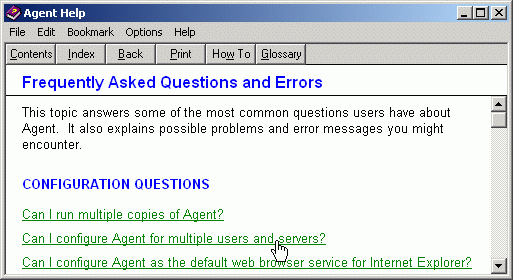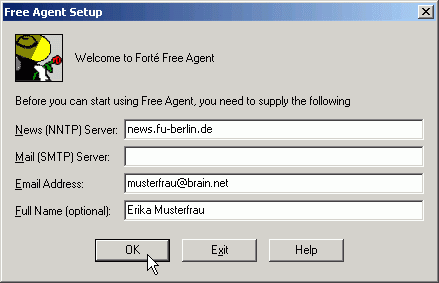
Bitte nehmen Sie die folgenden Einstellungen vor, wenn Sie unseren Newsservice nutzen möchten:
1
Benutzen Sie Free Agent schon als Newsreader, so starten Sie das Programm bitte wie gewohnt und fahren Sie dann mit der Konfiguration fort wie unter Schritt #2 beschrieben.
Starten Sie das Programm hingegen zum ersten Mal nach der Installation auf Ihrem Rechner, so werden Sie zuerst um die Angabe einiger Daten gebeten.
Tragen Sie in das Feld News (NNTP) Server den Namen unseres Servers ein: News.FU-Berlin.DE
Im Feld Email Address geben Sie bitte Ihre korrekte E-Mail-Adresse an, außerdem im Feld Full Name Ihren vollständigen Namen (Vor- und Nachname).
Bestätigen Sie die Angaben mit OK.
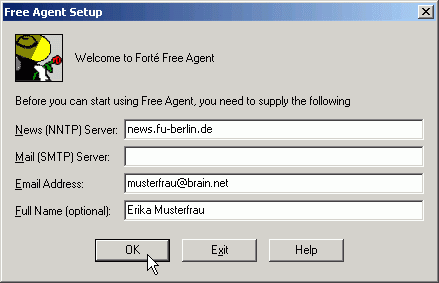
Anschließend werden Sie gefragt, ob Sie die Liste der Newsgruppen vom Server abholen möchten. Beantworten Sie dies bitte mit Nein, da dem Programm noch nicht alle Informationen zum erfolgreichen Verbindungsaufbau vorliegen.
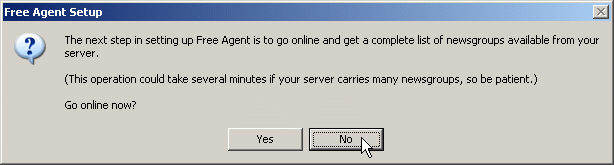
2
Sie können auch nach der Erstinstallation von Free Agent einen neuen Newsserver konfigurieren. Wählen Sie den Befehl Options / General Preferences:
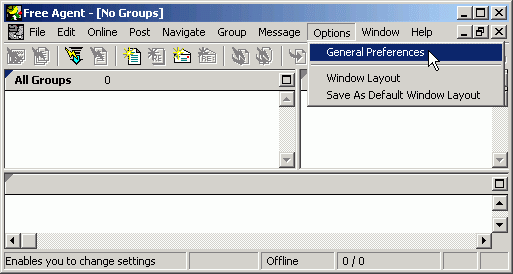
Gehen Sie dort auf Servers and Accounts / News Server und tragen Sie in das Feld "Host Name" den Namen unseres Servers ein: News.FU-Berlin.DE
Wählen Sie als "Login Method" Username and password aus:
Die Eingabe eines Passworts ist nicht erforderlich, solange Sie sich im Campusnetz der Freien Universität Berlin aufhalten. Dazu zählen auch per VPN oder WLAN aufgebaute Verbindungen, nicht aber Eduroam an fremden Universitäten.
Achtung: Dieses Passwort ist nicht Ihr allgemeines ZEDAT-Passwort, sondern ein besonderes, bei Bedarf zugeteiltes News-Passwort!
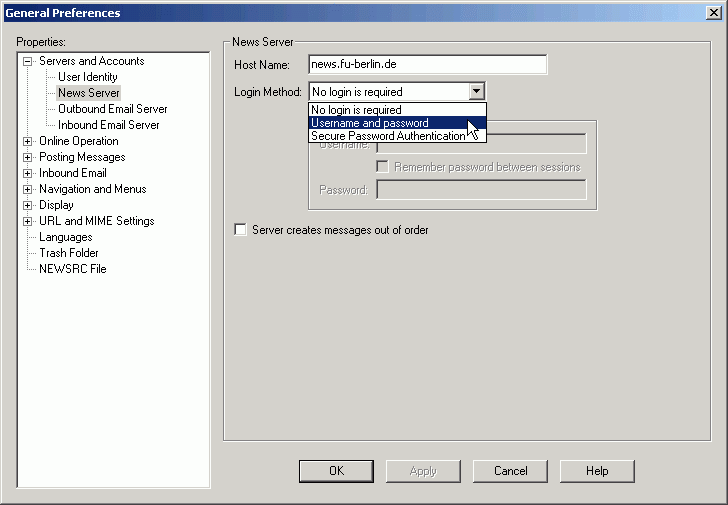
Aktivieren Sie das Kontrollfeld "Remember password between sessions". In das Feld "Username" tragen Sie den von uns für Sie vergebenen Benutzernamen ein, sowie Ihr Passwort unter "Password":
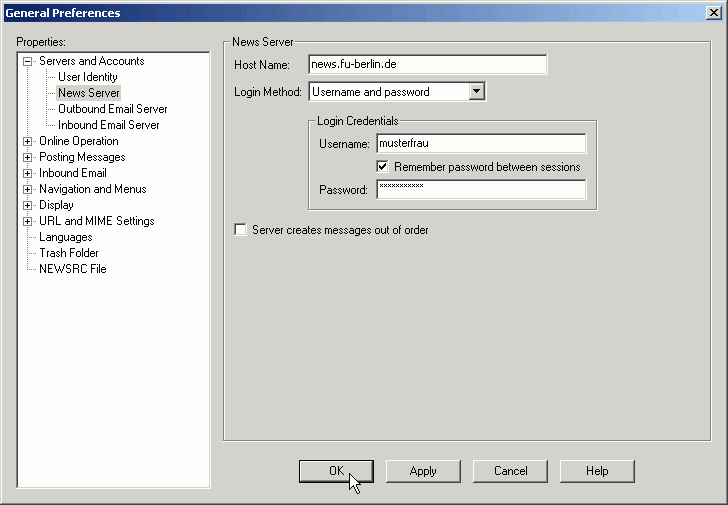
3
Zur Ergänzung Ihrer persönlichen Einstellungen wählen Sie bitte ebenfalls den Befehl Options / General Preferences und gehen dort auf Servers and Accounts / User Identity. Überprüfen Sie hier Korrektheit und Vollständigkeit der ersten beiden Zeilen:
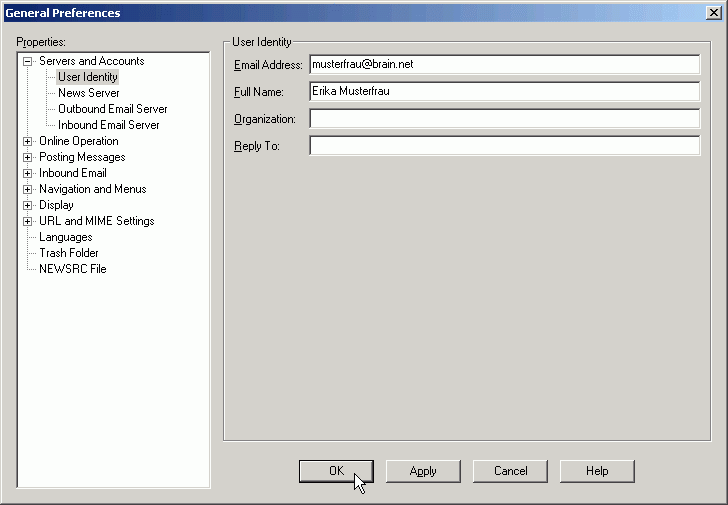
Beenden Sie die Konfiguration mit OK.
4
Mit dem Befehl Online / Refresh Groups List können Sie nun die Liste der zur Verfügung stehenden Newsgruppen vom Server abrufen:
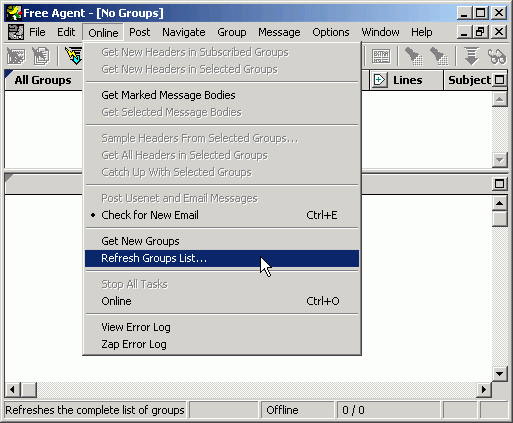
Bei der Frage, was mit gelöschten Gruppen geschehen soll, empfehlen wir die Auswahl "Delete extinct groups that are empty".
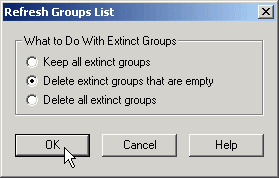
Aus der anschließend angezeigten Gruppenliste können Sie die Gruppen auswählen, die Sie lesen möchten.
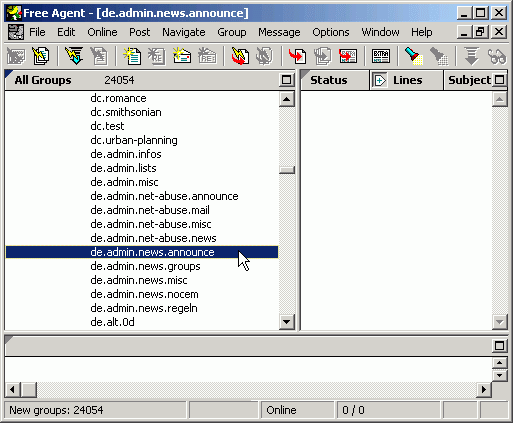
Sie können eine Gruppe auswählen (abonnieren), indem Sie die gewünschte Gruppe in der Liste durch einen einfachen Mausklick markieren und anschließend den Befehl Group / Subscribe ausführen:
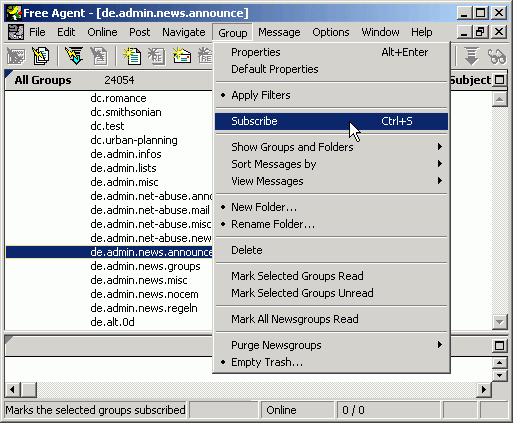
Die abonnierte Gruppe ist nun durch ein kleines Fenster-Symbol vor dem Gruppennamen gekennzeichnet:
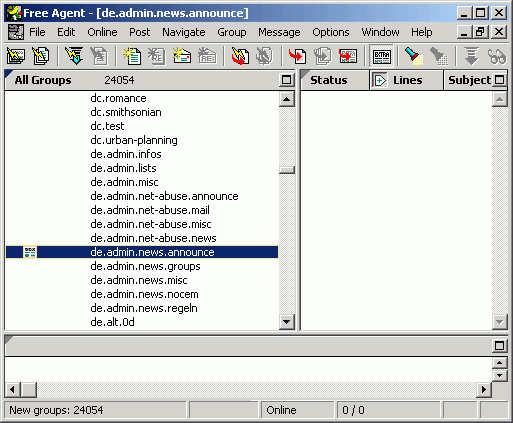
5
Möchten Sie Forte Free Agent als Newsreader für mehrere Newsserver verwenden, so finden Sie dazu nähere Angaben vom Hersteller, wenn Sie den Befehl Help / How to Use Agent ausführen,
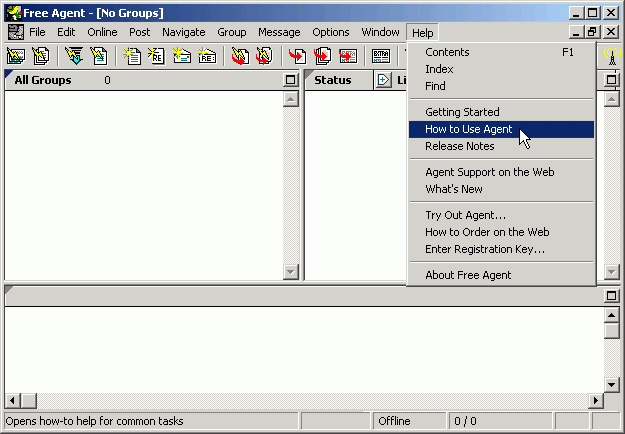
dort den Punkt "Frequently asked Questions" anwählen und den Abschnitt "Can I configure Agent for multiple users and servers?" aufrufen.